Kā panākt, lai paziņojumi iPhone tālrunī tiktu parādīti tieši tad, kad tos vēlaties
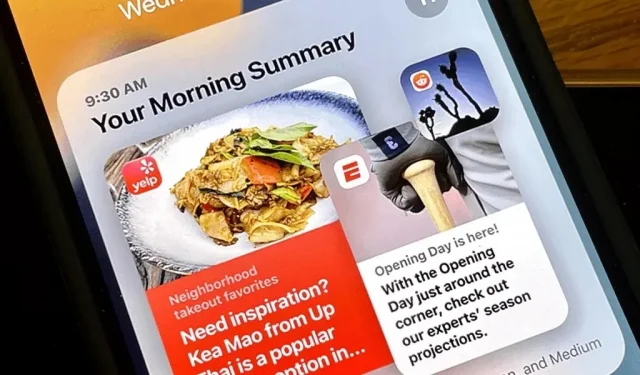
Apple ir ieviesis daudzas lieliskas iPhone funkcijas operētājsistēmā iOS 15. Viens no vērtīgākajiem atjauninājumiem ļauj grupēt visus nelaikā saņemtos paziņojumus un redzēt tos visas dienas garumā tikai jūsu izvēlētajā laikā.
Īsāk sakot, ieplānotais kopsavilkums palīdz apkopot un kārtot lietotņu paziņojumus tā, kā vēlaties, ļaujot apkopot nesteidzamus paziņojumus, lai tos skatītu noteiktos laikos, kad neesat aizņemts. Tādā veidā visas dienas garumā nesaņemsit savlaicīgus brīdinājumus, izceļot svarīgākos paziņojumus.
Ja izslēdzat lietotnes no ieplānotā kopsavilkuma, to paziņojumi tiks parādīti bloķēšanas ekrānā un darbību centrā reāllaikā. Pēc tam visi brīdinājumi no apvienotajām lietotnēm tiks parādīti grupās plānotajā laikā. Citā gadījumā jūs varētu savam ieplānotajam kopsavilkumam pievienot tikai svarīgas lietotnes, lai jūs, visticamāk, redzētu to brīdinājumus un nepalaistu garām neko, ko varētu būt noderīgi pārskatīt, kad pamostaties.
Kopumā ieplānotais kopsavilkums ir ērta maza funkcija, kas palīdz koncentrēties uz veicamo uzdevumu un noteikt brīdinājumu prioritāti, pamatojoties uz jūsu ikdienas grafiku. Tomēr atcerieties, ka šis nav režīms Netraucēt, tāpēc jūs saņemsiet zvanus, ziņas un citus steidzamus paziņojumus. Tomēr jūs varat izvēlēties, vai vēlaties, lai tiešās ziņas jums tiktu piegādātas nekavējoties vai apkopotas kopsavilkumā (to nevar izdarīt ar zvaniem un FaceTime).
Lai iestatītu grafika kopsavilkumu:
Iespējot plānoto kopsavilkumu
Dodieties uz “Iestatījumi” -> “Paziņojumi”. Augšdaļā pieskarieties opcijai Grafika kopsavilkums, kas pēc noklusējuma ir izslēgta. Varat arī piekļūt izvēlnei, sadaļā “Iestatījumi” vai “Spotlight” meklēšanā atlasot “Grafika kopsavilkums”. Kad esat tur, pārslēdziet tā slēdzi, lai ieslēgtu ieplānoto kopsavilkumu.
Izvēlieties lietotnes, lai apkopotu
Jums tiks piedāvāts atlasīt programmas, kuru paziņojumus vēlaties apkopot. Savā piemērā es izvēlējos WhatsApp un Messages, bet jūs varat izvēlēties tik daudz, cik vēlaties. Tās var būt visas lietotnes, atskaitot tikai svarīgās, lietotnes no noteiktas kategorijas (piemēram, ziņas) vai citas jums vispiemērotākās lietotnes.
Programmas, kurām vidēji dienā tiek saņemts visvairāk paziņojumu, tiks parādītas uzreiz, taču varat noklikšķināt uz “Rādīt vairāk”, lai skatītu pārējo. Ja neredzat lietotni, kuru vēlaties ieslēgt, iespējams, tai ir izslēgti paziņojumi, tāpēc tie būs jāieslēdz no jauna, lai tos varētu pievienot savam kopsavilkumam.
Kad esat atlasījis visas, noklikšķiniet uz “Pievienot 1 lietotni” vai “Pievienot [#] lietotnes”.
Iestatiet galveno grafiku
Pēc tam tiks parādīta lapa, kurā varat iestatīt grafiku paziņojumu saņemšanai no 2. darbībā atlasītajām lietotnēm. Pēc noklusējuma ir ieplānoti divi kopsavilkumi; pieskarieties viņu laikam, lai tos iestatītu. Piemēram, zemāk esošajos ekrānuzņēmumos es ieplānoju pirmo pārrunu pusdienlaikā un otro pulksten 17:00.
Ja vēlaties tikai vienu kopsavilkumu, noklikšķiniet uz mīnusa pogas blakus “2. kopsavilkums”, lai to noņemtu. Ja jums ir nepieciešami vairāk nekā divi, noklikšķiniet uz pogas “+ Pievienot kopsavilkumu”, taču ņemiet vērā, ka Apple ierobežo kopsavilkumus līdz 12.
Kad esat pabeidzis, noklikšķiniet uz “Ieslēgt paziņojumu kopsavilkumu” un esat pabeidzis.
Pielāgojiet savu plānoto CV
Pēc kopsavilkuma grafika iestatīšanas tas jūs novirzīs uz ieplānotā kopsavilkuma galveno lapu. Šeit varat pievienot vai noņemt lietotnes, pārslēdzot slēdzi blakus katrai no tām. Manā gadījumā es pievienoju Gmail lietotni. Ja nevarat atrast meklētās lietotnes, varat tās kārtot no A līdz Z, nevis vidēji dienā saņemtajiem paziņojumiem.
Pārskatiet savus CV pirms laika (pēc izvēles)
Tiks parādīta arī opcija “Rādīt nākamo kopsavilkumu”, kas pēc noklusējuma ir atspējota. Kad tas ir iespējots, nākamais kopsavilkums tiek parādīts paziņojumu centrā pirms ieplānotā laika. Jūsu iPhone turpinās to uzpildīt, līdz sasniegs ieplānoto laiku, taču varat to izvērst no paziņojumiem, lai skatītu visu, kas jau ir, ja nevēlaties gaidīt.
Mans otrais CV ir jāiesniedz plkst. 17:00, bet es nevarēšu to skatīt, ja ir atspējota opcija “Rādīt nākamo CV”. Tomēr, kad tas ir iespējots, šis kopsavilkums būs pieejams priekšskatīšanai, un es varu ar to mijiedarboties tāpat kā ar parastajiem paziņojumiem. Viss, ko izlasīsit vai noraidīsit, netiks atkārtoti parādīts ieplānotajā laikā.
Svarīgu paziņojumu iestatīšana (neobligāti)
Katras lietotnes paziņojumu iestatījumos sadaļā Vienmēr piegādāt nekavējoties redzēsit divas opcijas: laika paziņojumi un tiešie ziņojumi. Lai tur nokļūtu, varat:
- Dodieties uz Iestatījumi -> [Lietotne] -> Paziņojumi.
- Dodieties uz “Iestatījumi”-> “Paziņojumi”-> [Lietotne].
- Pieskarieties elipsei (•••) blakus programmai darbību centrā, pēc tam atlasiet Skatīt iestatījumus.
Abām opcijām jābūt iespējotām pēc noklusējuma, taču varat tās atspējot, ja nevēlaties, lai DM vai ārkārtas brīdinājumi apietu kopsavilkumu.
Dažreiz paziņojumu centrs jautās, vai vēlaties saņemt tiešos ziņojumus uzreiz vai nosūtīt tos visus ieplānotā kopsavilkumā. Varat arī saņemt līdzīgu jautājumu par dažām lietotnēm par brīdinājumiem ar laiku.
Pievienojiet kopsavilkumam papildu pielikumus (neobligāti)
Varat pievienot un noņemt programmas ieplānotajā kopsavilkuma lapā, kā parādīts 4. darbībā, taču tas nav vienīgais veids, kā to izdarīt.
Ja ir iespējots ieplānotais kopsavilkums, ikreiz, kad lietotne pieprasa atļauju nosūtīt jums paziņojumus, būs iespēja “Atļaut ieplānoto kopsavilkumu”. Noklikšķinot uz tā, programma tiks pievienota kopsavilkumam.
Varat arī atvērt lietotni sadaļā Iestatījumi un pieskarties Paziņojumi, pēc tam atlasiet Plānotās aizzīmes, lai to pievienotu. Vai arī varat to izdarīt lietotnes iestatījumos sadaļā Iestatījumi -> Paziņojumi.
Citas lietas, kas jums jāzina
- Jums var būt tikai viens ieplānots CV. Varbūt kādu dienu Apple dos mums iespēju atlasīt dažādas lietotņu grupas dažādiem grafikiem, lai līdzīgi domājošās lietotnes varētu apvienot savos kopsavilkos, taču tas var nebūt tā.
- Plānotā kopsavilkuma iespējošana neietekmēs paziņojumus, kas jau ir jūsu paziņojumu centrā, tāpēc jaunākie paziņojumi uz to netiks pārvietoti. Tiks iespējoti tikai turpmākie brīdinājumi.
- Varat lūgt Siri parādīt paziņojumu kopsavilkumu, un tas jums pateiks, kuras lietotnes ir iekļautas kopsavilkumā, un pēc tam sāks runāt pirmo paziņojumu. Kad jums būs nosūtīts pirmais paziņojums, tas tiks pārvietots uz citiem. Kad tiek parādīta jauna lietotne, tā jautās, vai vēlaties dzirdēt tās brīdinājumus, tāpēc sakiet “nē” vai “jā”, lai tos attiecīgi izlaistu vai noklausītos.
- Ja izslēgsit ieplānoto biļetenu, visi paziņojumu centrā esošie biļeteni pazudīs, un tajos ietvertie brīdinājumi var netikt izplatīti uz to, kur tie parasti tiek nosūtīti.
- Varat pieskarties elipsi (•••) blakus lietotnēm kopsavilkumā un atlasīt “Tūlītēja piegāde”, lai pilnībā noņemtu lietotni no kopsavilkuma.
















Atbildēt